前回のブログで、最後に「環境の再現なら、Settings Syncを使えば...」という記載をしたのですが、VS Codeでの環境を同期する拡張機能「Settings Sync」が使いやすかったので、それを使用した環境の同期方法を書きました。
前提
前提として、下記が必要になります。
Githubの「個人アクセストークン」の取得方法
- Githubにログインして、右上のメニューから「Settings」を選択
- 左のメニューから「Developer Settings」を選択
- 左のメニューから「Personal Access Tokens」を選択する。
- 「Token description」には任意の文字列(「Settings Sync Token」とか)を入力し、チェックボックスは「gist」のみチェックを付ける。
- 1~4を終えると、トークンが表示されるので、メモなりコピーなりしておく。
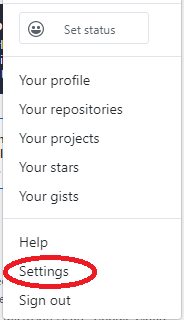
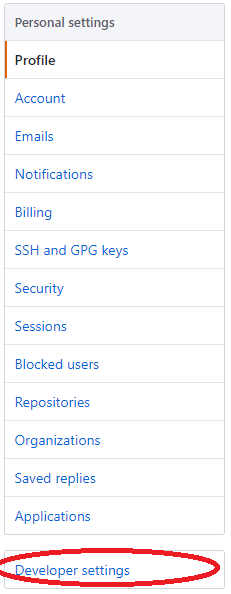

インストール&VSCode設定のアップロード方法
- インストールは、VS Codeの「拡張機能」から「Settings Sync」で検索すれば見つかるので、インストールすればOK。
- インストール完了後、コマンドパレットの「Sync:設定をアップロード」(またはshift+alt+「u」)を実行。
- 「Github の個人アクセストークンを入力してください」と表示されるので、先程取得したトークンを入力する。


「Gist ID」の確認方法
- アップロードを完了後、Github右上のメニューから「Your Gists」を選択
- 「cloudSettings」という項目があるので、選択。
- 「cloudSettings」のURLを見ると、「https:// gist.github.com/(ユーザー名)/(文字列)」となっており、最後の(文字列)の部分がGist IDになる。
設定のダウンロード方法
- コマンドパレットの「Sync:設定をダウンロード」(またはshift+alt+「d」)を実行。
- 「Github の個人アクセストークンを入力してください」と表示されるので、最初に取得したトークンを入力する。
- 「Gist Id を入力してください」と表示されるので、先程確認した「Gist ID」を入力する。
- すると、設定のダウンロードが始まる。(「出力」にダウンロード状況が表示される。)
※トークンとGist IDの順番を間違えないように注意!!
※設定をダウンロードすると、元々ローカルPCにインストールした拡張機能はなくなってしまう(「マージ」ではなく「上書き」)。
なのでダウンロード前に、あらかじめアップロードしておくこと!!

トークンやGist IDを間違えてしまったら?
- コマンドパレットの「Sync:拡張機能の設定をリセット」を実行すれば、トークンやGist IDの設定が消去される。
- その後、アップロードやダウンロードを実行すると、再度聞かれるので、正しい値を入力すればOK。
未確認事項(確認したいけどできない)
- 複数台のPCで、それぞれ設定をアップロードすると、複数の「cloudSettings」ができる。
- Gist側で、各*.jsonファイルの内容をマージしたら、一つに統合できるのか?
- 下記「対処法が不明な現象」のせいで、確認ができない...
対処法が不明な現象
- VS Codeの最新版(1.33.1)をインストール後、Settings Syncでアップロードやダウンロードを行おうとすると、下記エラーが発生する。
- DeprecationWarning: Buffer() is deprecated due to security and usability issues. Please use the Buffer.alloc(), Buffer.allocUnsafe(), or Buffer.from() methods instead.
- 「Buffer()」が脆弱性の関係で非推奨なので別の記載をしろ、というエラーだが、いろいろネットで調べても、有効な回避法が見つかっていない。
- 対処方法をご存知の方がいれば、Twitterなどでご連絡をお願いします。
最後、尻切れトンボみたいな感じになってしまいましたが、だいたいこんな感じで、環境の同期ができます。